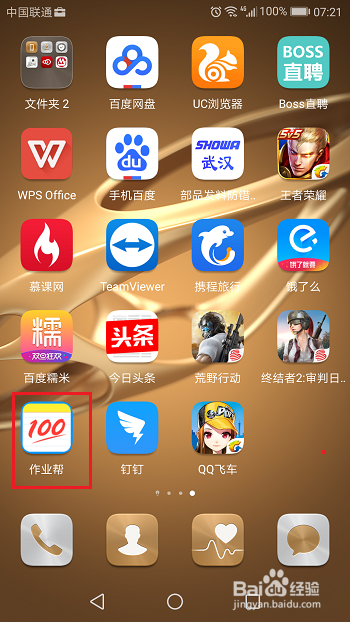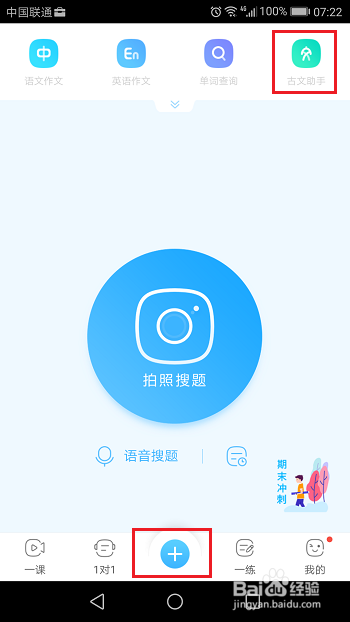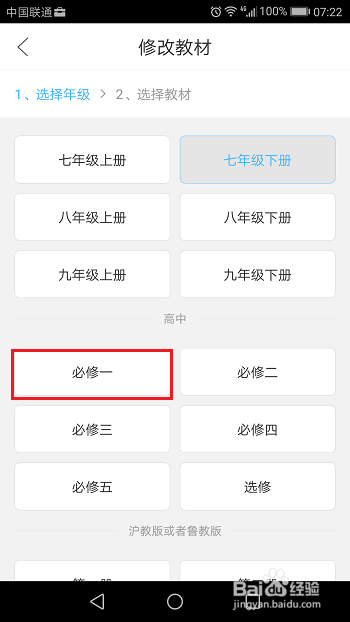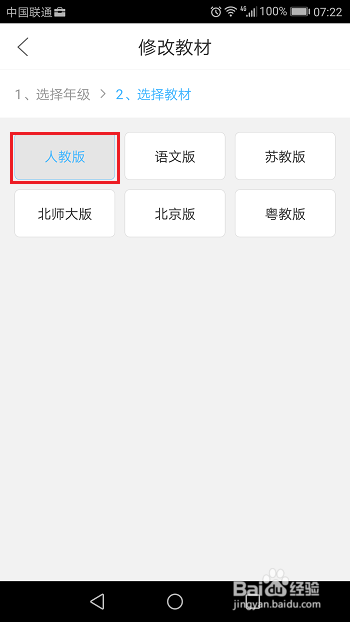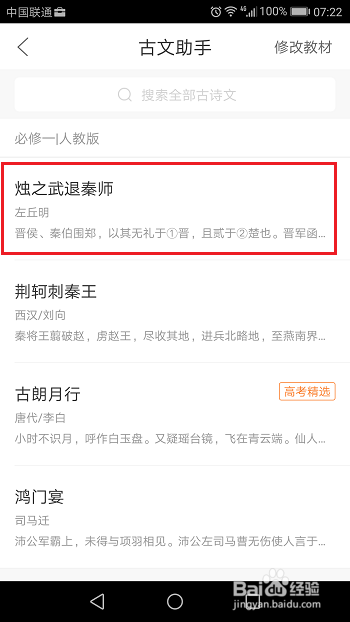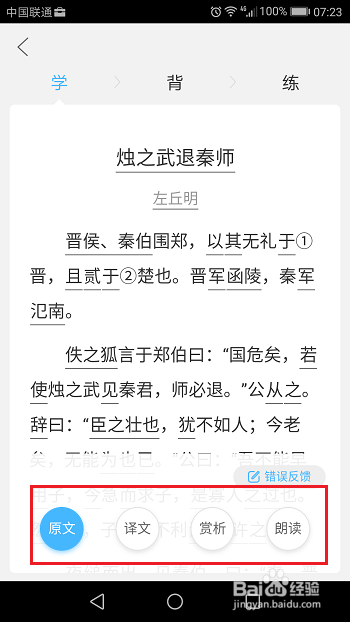作业帮怎么使用古文助手
1、第一步在我们的手机里面下载安装应用,点击打开应用,登录账号进去,如下图所示:
2、第二步进去应用里面之后,点击底部中间的+号图标进去拍照搜题界面,点击右上方的古文助手,如下图所示:
3、第三步进去古文助手界面之后,默认是七年级下册人教版的,点击右上方的修改教材,如下图所示:
4、第四步进去修改教材界面之后,首先需要选择是哪一个年级的,是上册还是下册,必修还是选修等,如下图所示:
5、第五步选择好教材之后,需要教材的版本,这里选择人教版,根据自己的需要选择,如下图所示:
6、第六步选择好教材版本之后,就会出现该教材的所有文言文,点击需要查看的文言文进去,如下图所示:
7、第七步进去文言文界面之后,点击界面可以进行查看译文,赏析,朗读等,如下图所示:
声明:本网站引用、摘录或转载内容仅供网站访问者交流或参考,不代表本站立场,如存在版权或非法内容,请联系站长删除,联系邮箱:site.kefu@qq.com。
阅读量:26
阅读量:88
阅读量:86
阅读量:22
阅读量:28